Пользователи Windows 10 часто замечают неизвестные процессы в диспетчере задач, которые нагружают процессор, диски или оперативную память. Один из них – Modern Setup Host. Что это за процесс и как оптимизировать его работу для снижения уровня нагрузки системы?
Modern Setup Host в Windows 10 – что это такое?
Modern Setup Host – это управляющая служба, созданная корпорацией Microsoft для запуска и установки RPC-процессов при обновлении операционной системы. За ее запуск отвечает файл Setuphost.exe, а происходит это при плановых апдейтах. Когда ОС обновляется, процесс прекращает потреблять ресурсы ПК. Дополнительно Modern Setup Host запускает другие универсальные пакеты приложений и компоненты ОС Windows 10.
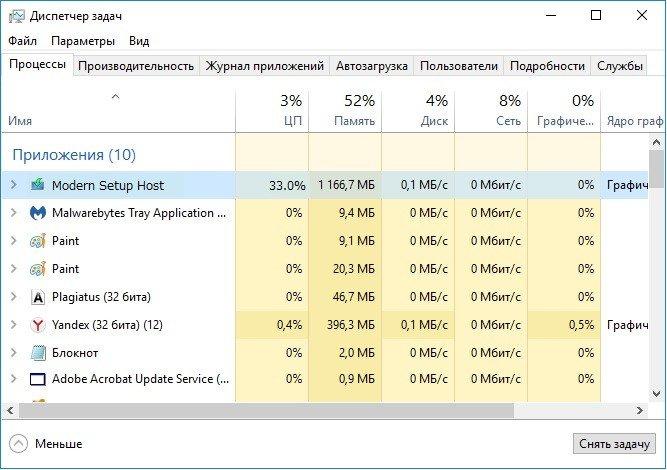
Отключение процесса
Первое, что делают многие пользователи, заметив чрезмерную активность процесса Setuphost.exe в диспетчере задач, завершают его. Нагрузка с процессора, диска и памяти снимается, но это временно. После перезапуска операционной системы служба Modern Setup Host снова запускается и занимает свободные ресурсы.
Как оптимизировать работу службы?
Чтобы каждый раз не завершать процесс вручную, оптимизируйте его работу, обновив Windows 10:
- Убедитесь в наличии достаточного свободного места на диске.
- Отключите антивирус и брандмауэр от сторонних разработчиков, так как они могут препятствовать апдейту Windows 10.
- Запустите систему без элементов автозагрузки. Чтобы выполнить «чистую загрузку», нажмите комбинацию клавиш win+R и введите команду msconfig.
- В открывшемся окне в первой вкладке «Общие» снимите галочку напротив пункта «Загружать элементы автозагрузки».
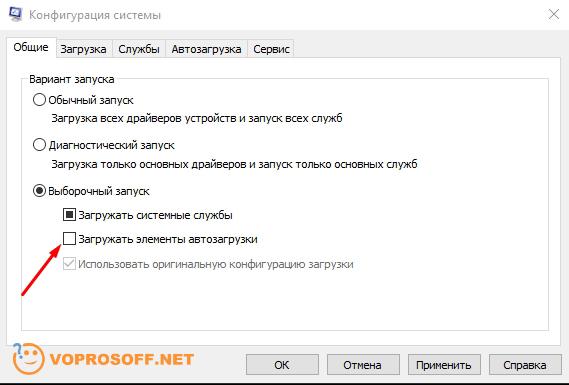
- Перейдите в третью вкладку «Службы» и скройте службы от Microsoft, отметив флажком соответствующую функцию (смотрите на скриншоте).
- Нажмите кнопку «Отключить все», чтобы напротив всех служб исчезли галочки.
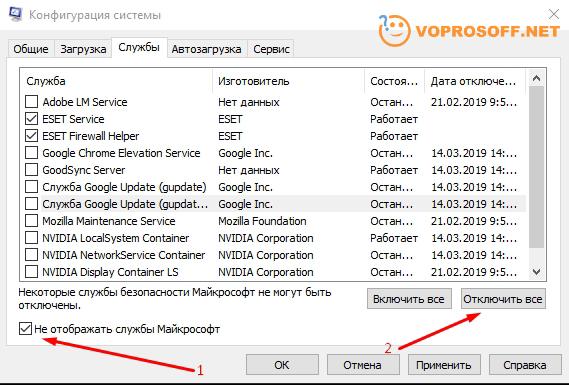
- Перейдите в папку C:\Windows\SoftwareDistribution\Download и удалите все ее содержимое.
- Откройте командную строку, нажав win+R, введите три буквы cmd и нажмите Enter. Впишите команду wuauclt.exe /updatenow и подтвердите ее выполнение.
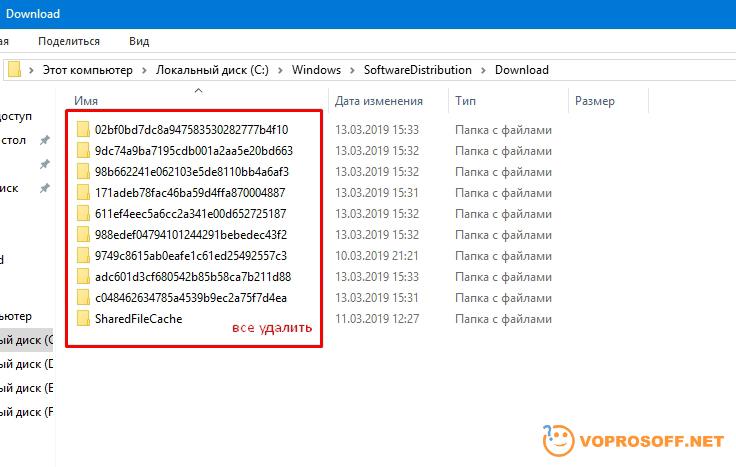
Вам останется перезагрузить компьютер, открыть раздел обновления системы и нажать кнопку «Проверить наличие обновлений». Как только они будут скачаны и установлены, проблема со службой Modern Setup Host решится.
Отключение обновления
Существует еще один способ, который тоже работает, но вы лишитесь возможности получения регулярных апдейтов для Windows 10. Используя пошаговую инструкцию с нашего сайта, отключите обновление операционной системы. После этого процесс Setuphost.exe навсегда исчезнет из списка в диспетчере задач.